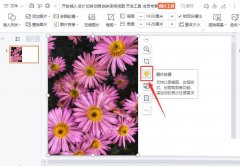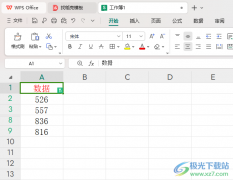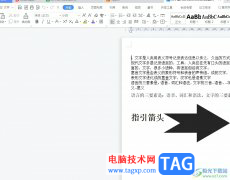我们在进行wps操作的时候,常常会进入到演示文稿中进行演示内容的编辑,而其中会为一些文字、图片、表格以及图表等内容进行动画效果的添加,那么当你想要打开动画窗格进行设置一下动画效果的展示速度的时候,那么我们该如何打开动画窗格呢,这种情况下,可以直接进入在动画选项工具栏中找到动画窗格功能,只需要将其点击打开就好了,打开的动画窗格会显示在右侧的页面中,下方是关于如何使用WPS PPT打开动画窗格的具体操作方法,如果你需要的情况下可以看看方法教程,希望对大家有所帮助。
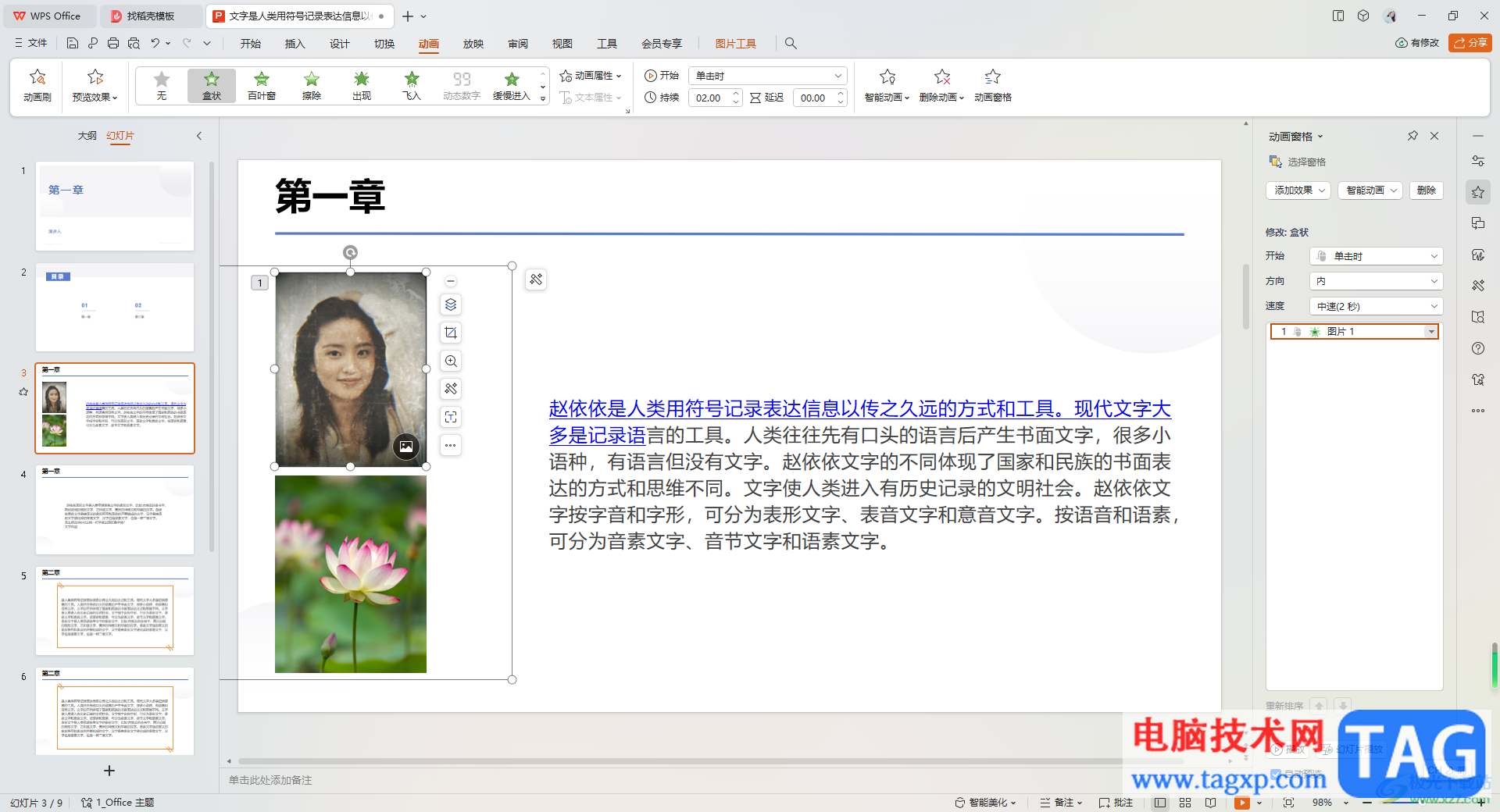
方法步骤
1.首先,我们找到一个需要添加动画的内容,之后点击【动画】选项卡,点击其中自己喜欢的动画样式进行添加。
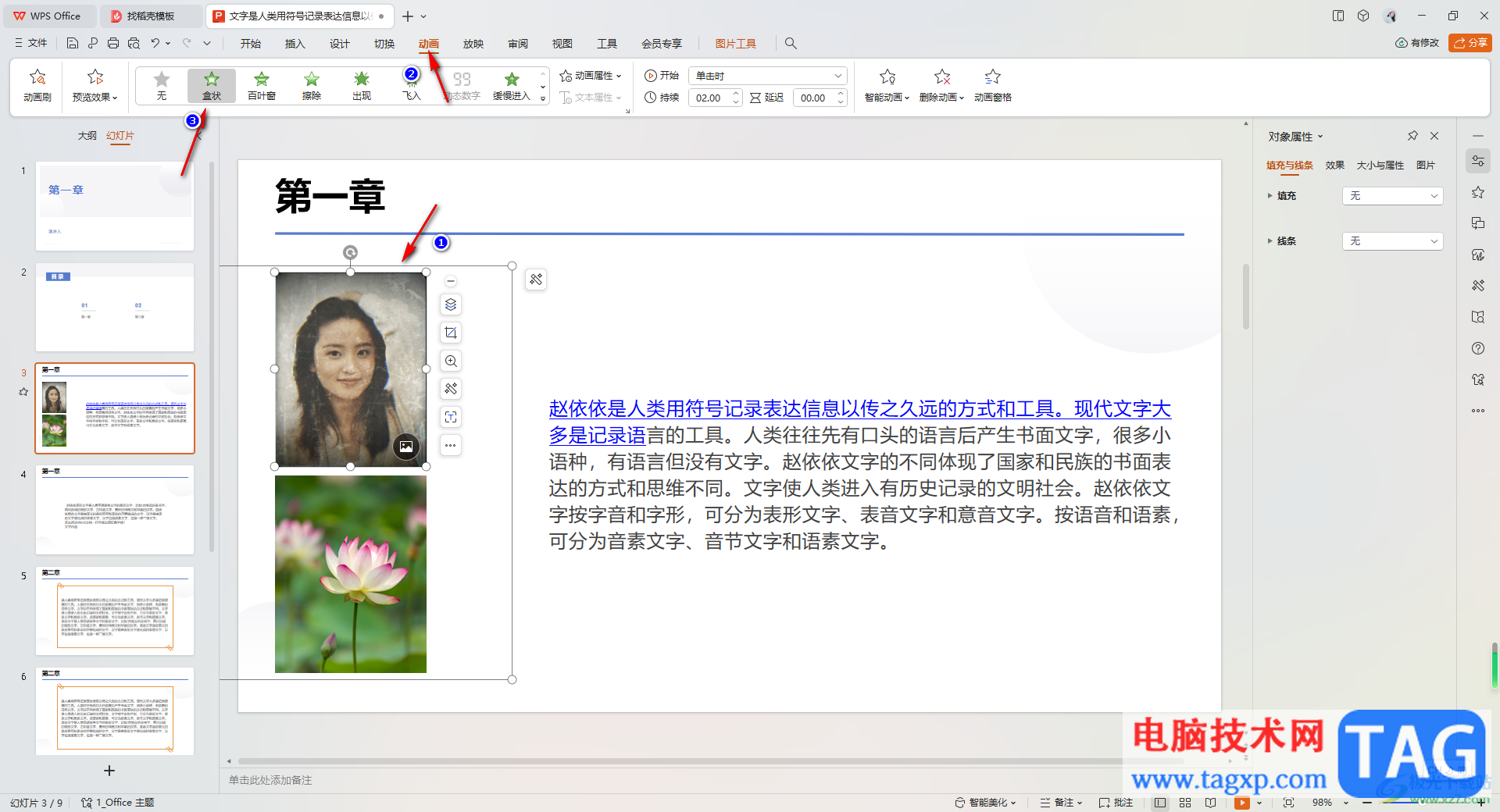
2.当你添加好之后,想要打开动画窗格进行设置,那么同样在动画工具栏中,在右侧的位置即可找到【动画窗格】,将其点击打开。
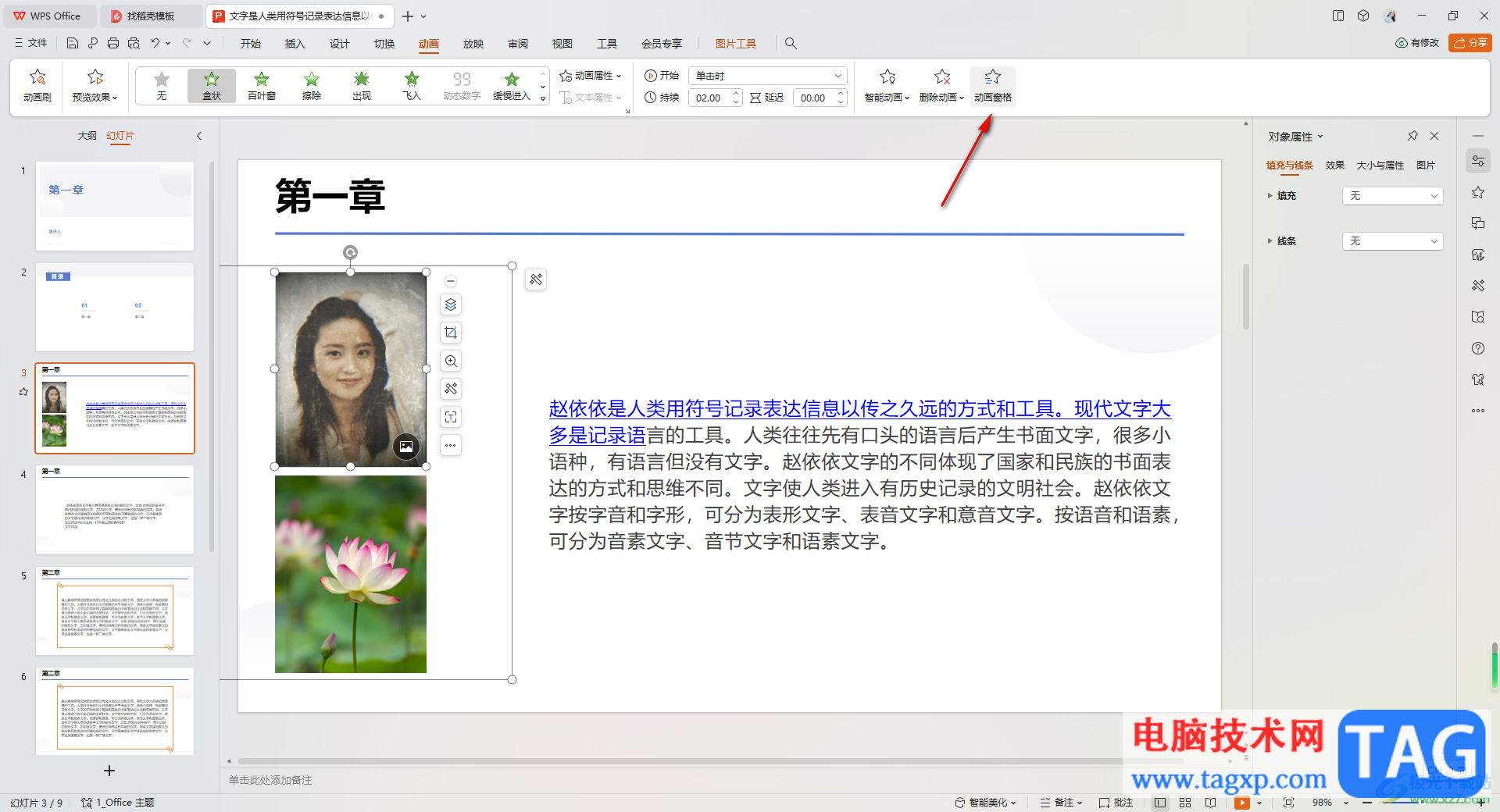
3.随后,在页面的右侧中即可出现一个动画窗格,如图所示。
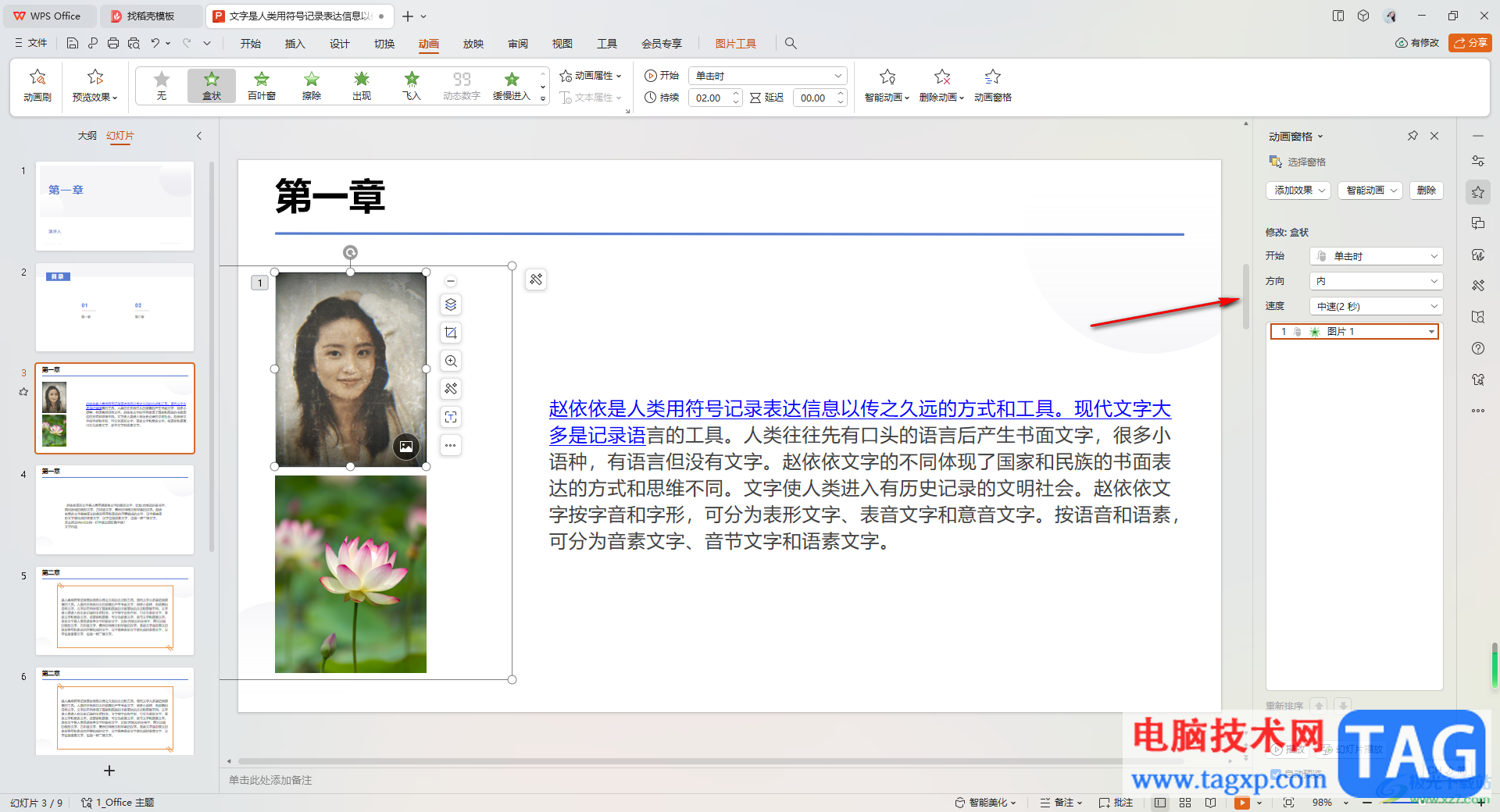
4.你可以在右侧点击其中添加的动画下拉按钮,可以为该动画进行设置,你可以进入到效果选项或者是计时中进行设置相应的内容。
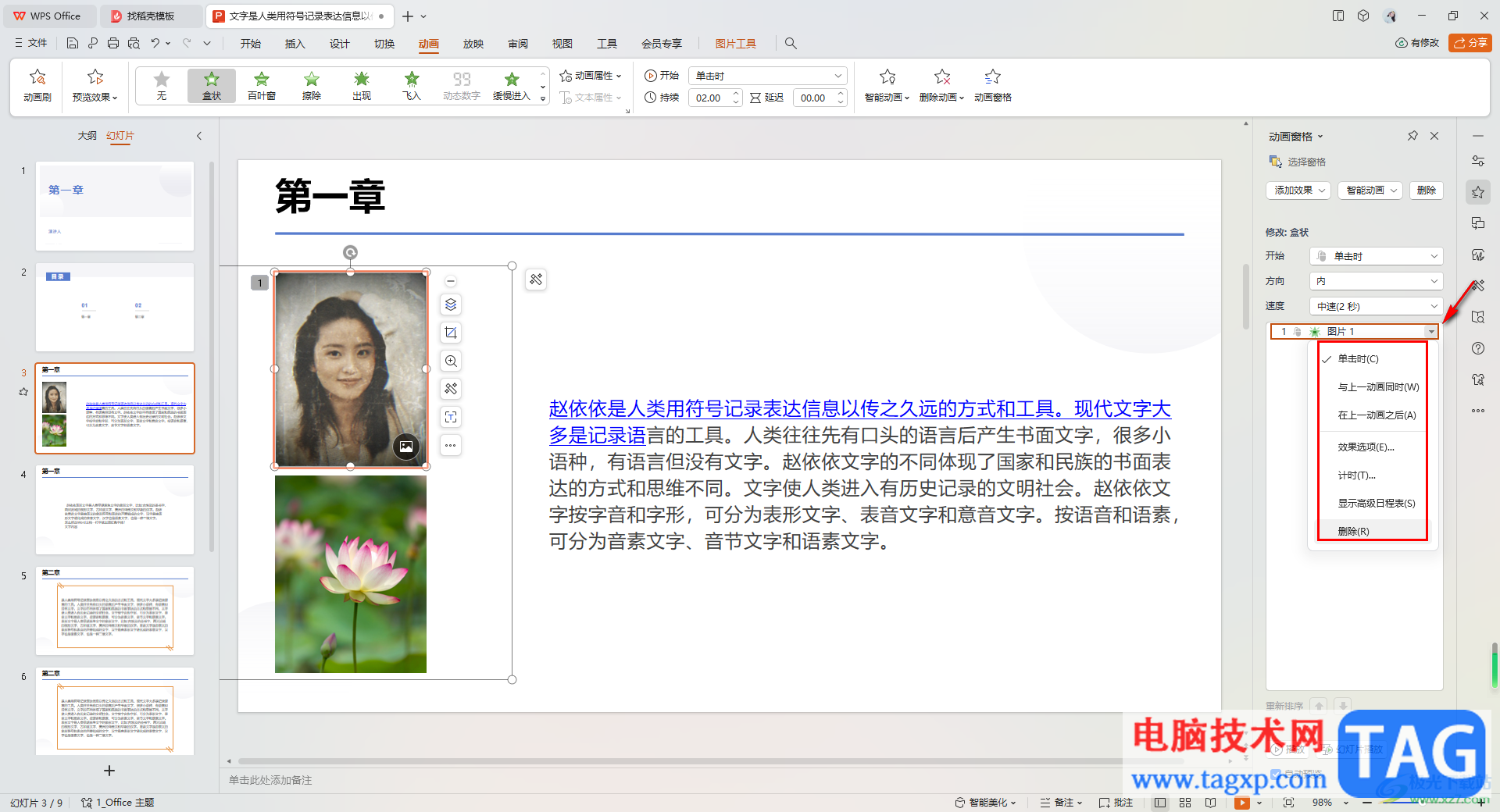
5.此外,你也可以直接在右侧点击【添加效果】按钮,即可打开动画效果窗口进行添加,如图所示。
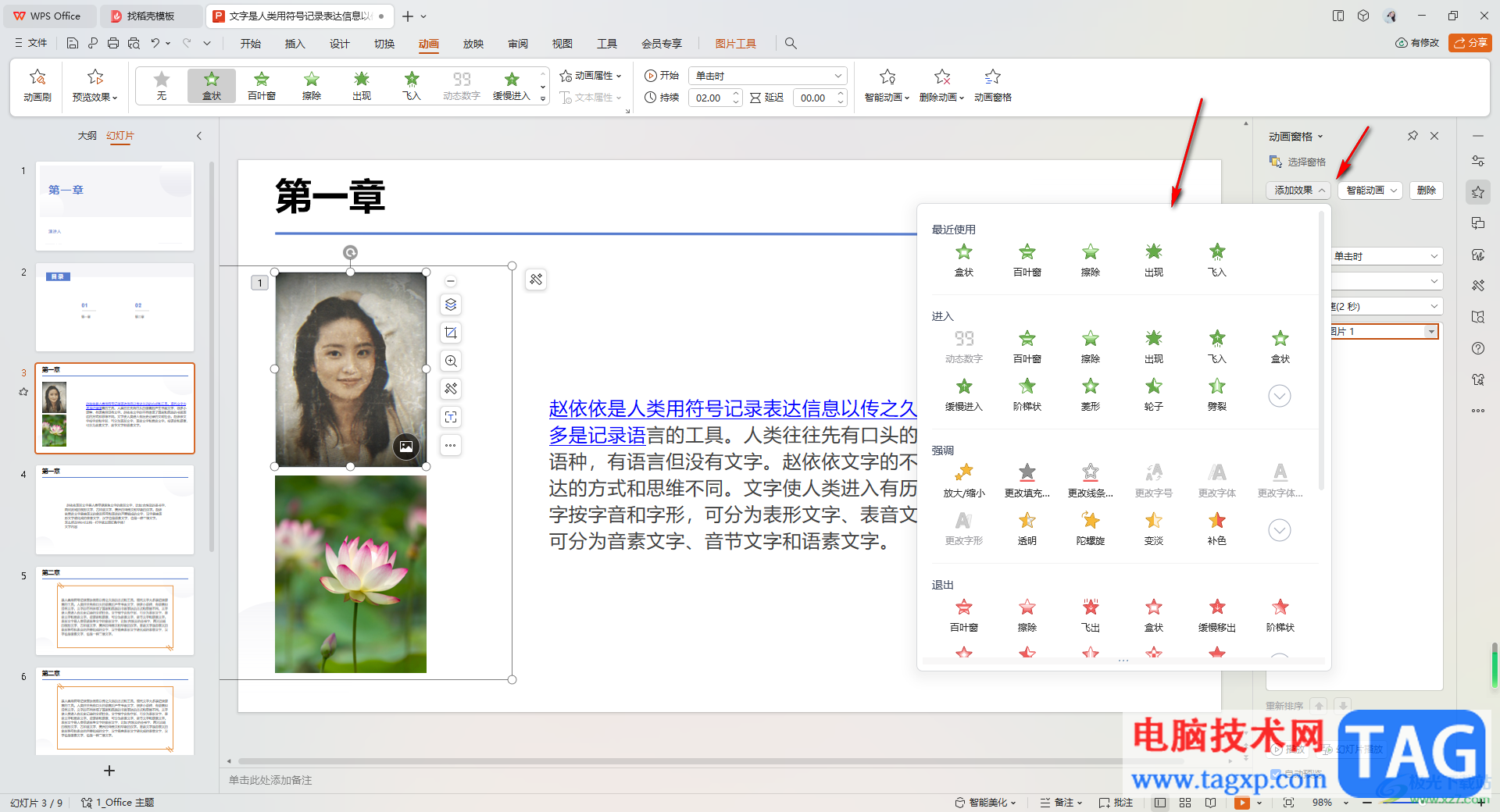
以上就是关于如何使用WPS PPT打开动画窗格的具体操作方法,当你他添加了动画效果之后,想要进行设置动画,那么可以打开动画窗格,在动画窗格中进行速度、计时以及更改动画等设置,感兴趣的话可以操作试试。